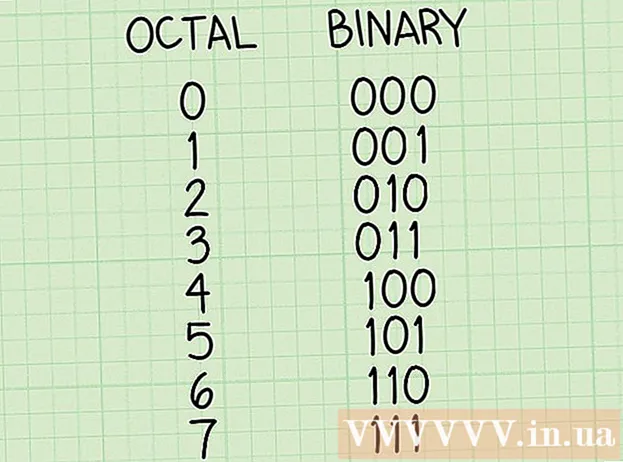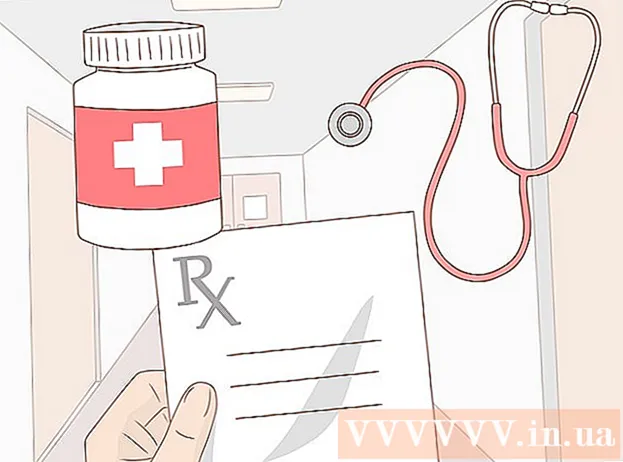Författare:
Mark Sanchez
Skapelsedatum:
5 Januari 2021
Uppdatera Datum:
1 Juli 2024
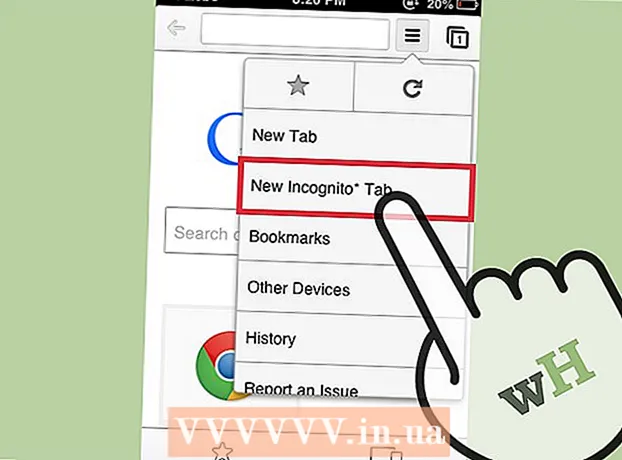
Innehåll
Med inkognitoläge kan du surfa på webbplatser på ett sådant sätt att din webbläsarhistorik och cookies inte lagras på din enhet eller dator. I det här läget registrerar webbläsaren inte vilka webbplatser du besöker eller vilka filer du laddar ner - när användaren lämnar inkognitoläget raderas webbhistoriken, listan över nedladdade filer och cookies från datorns disk eller från minnet i mobilenhet. Det här läget kan aktiveras i Google Chrome på en dator, Android -enhet och iOS -enhet.
Steg
Metod 1 av 3: På datorn
 1 Öppna webbläsaren Google Chrome. För att göra detta, hitta webbläsarikonen Google Chrome på din dator och klicka på den.
1 Öppna webbläsaren Google Chrome. För att göra detta, hitta webbläsarikonen Google Chrome på din dator och klicka på den.  2 Klicka på ikonen i form av tre horisontella linjer, som finns i skärmens övre högra hörn. Huvudmenyn för webbläsare öppnas.
2 Klicka på ikonen i form av tre horisontella linjer, som finns i skärmens övre högra hörn. Huvudmenyn för webbläsare öppnas.  3 Klicka på "Nytt inkognitofönster" i menyn. Ett nytt fönster öppnas i inkognitoläge. I det här läget är flikfältet mörkare och visar en stiliserad spionikon i det övre vänstra hörnet av skärmen. På den första fliken i det nya fönstret visas meddelandet "Du har gått in i inkognitoläge".
3 Klicka på "Nytt inkognitofönster" i menyn. Ett nytt fönster öppnas i inkognitoläge. I det här läget är flikfältet mörkare och visar en stiliserad spionikon i det övre vänstra hörnet av skärmen. På den första fliken i det nya fönstret visas meddelandet "Du har gått in i inkognitoläge". - Du kan också öppna ett inkognitofönster genom att trycka på Ctrl + Shift + N (på Windows, Linux, Chrome OS) eller ⌘ + Shift + N (på Mac OS X).
Metod 2 av 3: På en Android -enhet
 1 Öppna webbläsaren Google Chrome. För att göra detta, hitta din webbläsarikon på Google Android på din Android -enhet och klicka på den.
1 Öppna webbläsaren Google Chrome. För att göra detta, hitta din webbläsarikon på Google Android på din Android -enhet och klicka på den.  2 Klicka på menyikonen / knappen. Det ser ut som tre vertikalt placerade punkter eller tre horisontella linjer. Huvudmenyn för webbläsare öppnas.
2 Klicka på menyikonen / knappen. Det ser ut som tre vertikalt placerade punkter eller tre horisontella linjer. Huvudmenyn för webbläsare öppnas.  3 Klicka på "Ny inkognitoflik" i menyn. En ny inkognitoflik öppnas i webbläsarfönstret.
3 Klicka på "Ny inkognitoflik" i menyn. En ny inkognitoflik öppnas i webbläsarfönstret. - I ett webbläsarfönster kan du använda både vanliga flikar och flikar i inkognitoläge. Information om ditt arbete på Internet kommer inte bara att spelas in på flikar i inkognitoläge.
Metod 3 av 3: På en iOS -enhet
 1 Öppna webbläsaren Google Chrome. För att göra detta, hitta iOS Chrome -webbläsarikonen på iOS -enheten och klicka på den.
1 Öppna webbläsaren Google Chrome. För att göra detta, hitta iOS Chrome -webbläsarikonen på iOS -enheten och klicka på den.  2 Klicka på ikonen med tre horisontella linjer. Huvudmenyn för webbläsare öppnas.
2 Klicka på ikonen med tre horisontella linjer. Huvudmenyn för webbläsare öppnas.  3 Klicka på "Ny inkognitoflik" i menyn. En ny inkognitoflik öppnas i webbläsarfönstret. En ikon i form av en stiliserad spion kommer att visas i det övre vänstra hörnet av skärmen och meddelandet "Du har angett inkognitoläge" visas i mitten.
3 Klicka på "Ny inkognitoflik" i menyn. En ny inkognitoflik öppnas i webbläsarfönstret. En ikon i form av en stiliserad spion kommer att visas i det övre vänstra hörnet av skärmen och meddelandet "Du har angett inkognitoläge" visas i mitten.
Tips
- I ett webbläsarfönster kan du använda både vanliga flikar och flikar i inkognitoläge. Information om ditt arbete på Internet kommer inte bara att spelas in på flikar i inkognitoläge.